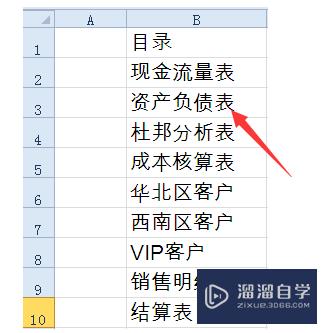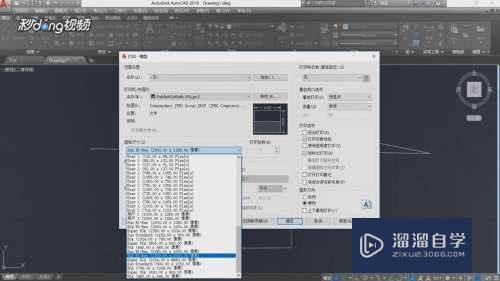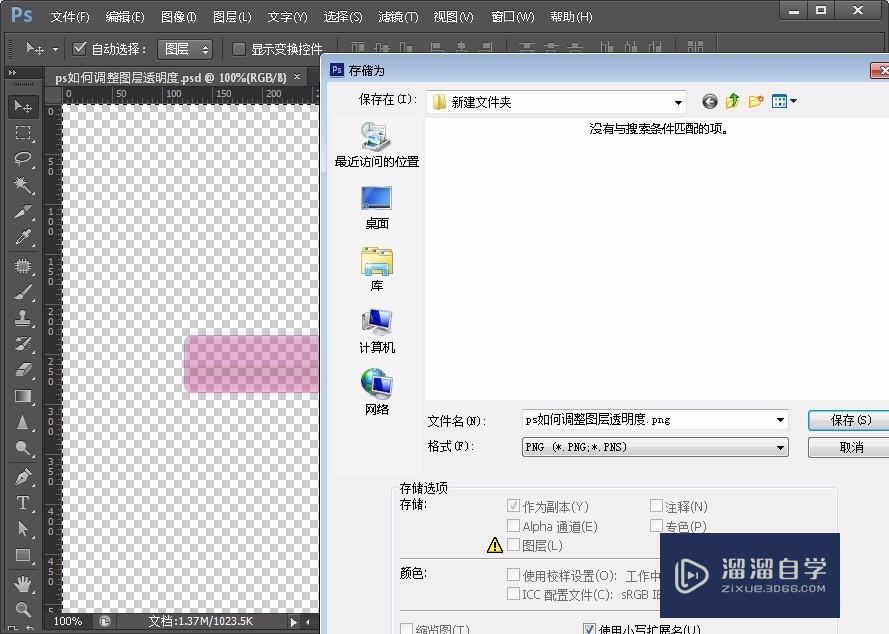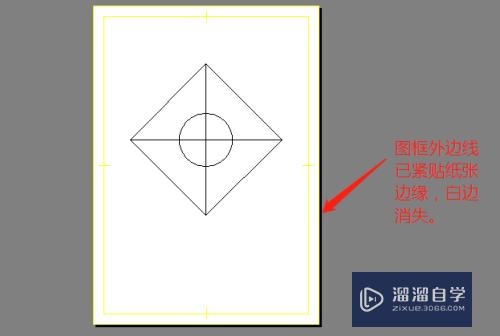如何在Excel中插入箭头(excel怎么插箭头)优质
如何在Excel中插入箭头。在我们Excel中处理数据或者图文时候可能会用到。下面小渲就来给大家分享一下插入箭头的方法。希望本文内容能给大家带来帮助。
如果大家想要学习更多的“Excel”相关内容。点击这里可学习Excel免费课程>>
工具/软件
硬件型号:机械革命极光Air
系统版本:Windows7
所需软件:Excel2016
方法1
第1步
打开excel表格。 选中要插入箭头的表格;
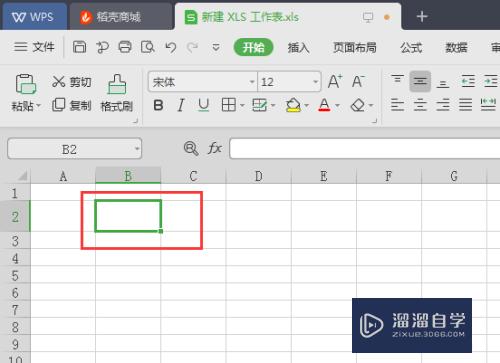
第2步
然后点击插入—形状;
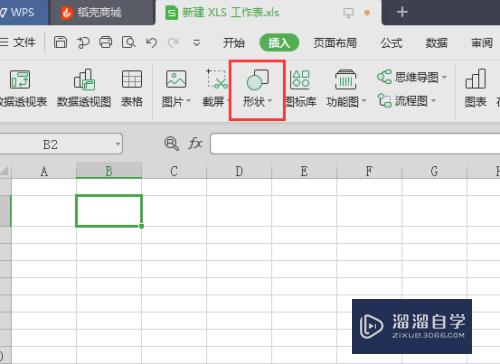
第3步
之后点击形状里面—线条—箭头;
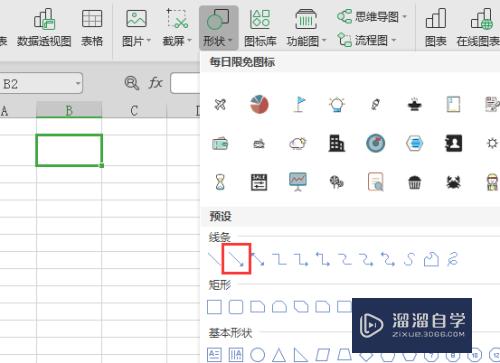
第4步
按住键盘上shift键。进行画箭头。这样箭头画出来是直的。我们可以画不同方向的箭头;
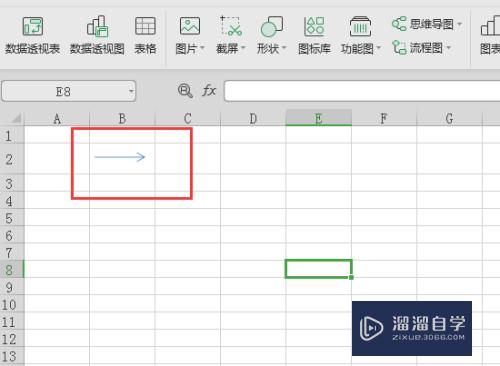
方法2:
第1步
打开excel表格。选中要插入箭头表格;
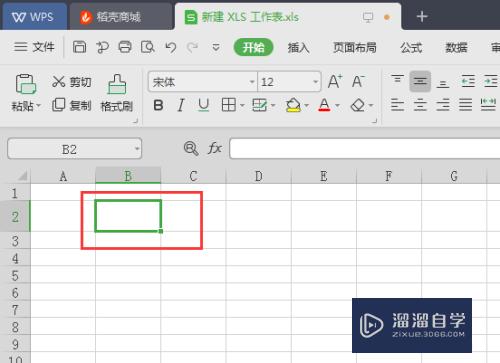
第2步
之后点击插入;
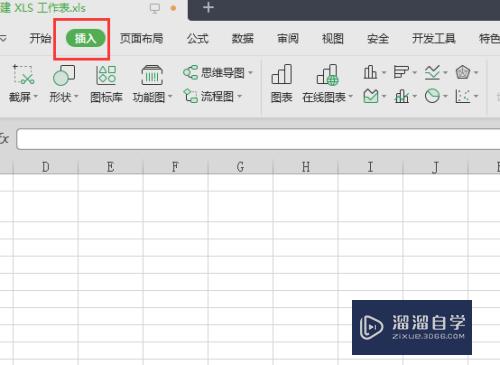
第3步
下一步选择符号—其他符号;
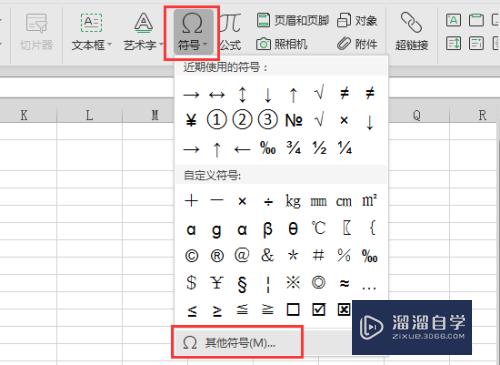
第4步
根据自己需要选择箭头符号。然后点击插入;
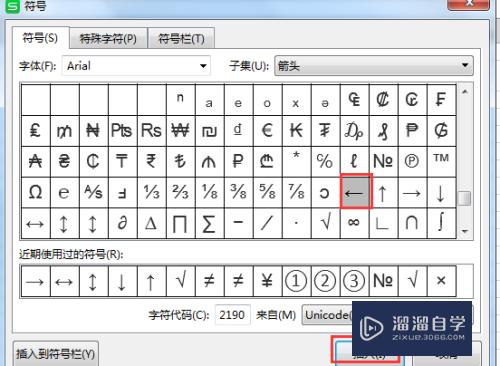
第5步
箭头符号插入成功。如下图所示;

总结:
方法1:
1。打开excel表格—选中要插入箭头表格—插入—形状;
2。点击形状里面—线条—箭头。然后按住shift键。进行画箭头;
3。箭头插入成功;
方法2:
1。打开excel表格—选中要插入箭头表格—插入—符号;
2。点击其他符号—选中箭头符号—插入—插入成功;
以上关于“如何在Excel中插入箭头(excel怎么插箭头)”的内容小渲今天就介绍到这里。希望这篇文章能够帮助到小伙伴们解决问题。如果觉得教程不详细的话。可以在本站搜索相关的教程学习哦!
更多精选教程文章推荐
以上是由资深渲染大师 小渲 整理编辑的,如果觉得对你有帮助,可以收藏或分享给身边的人
本文标题:如何在Excel中插入箭头(excel怎么插箭头)
本文地址:http://www.hszkedu.com/73079.html ,转载请注明来源:云渲染教程网
友情提示:本站内容均为网友发布,并不代表本站立场,如果本站的信息无意侵犯了您的版权,请联系我们及时处理,分享目的仅供大家学习与参考,不代表云渲染农场的立场!
本文地址:http://www.hszkedu.com/73079.html ,转载请注明来源:云渲染教程网
友情提示:本站内容均为网友发布,并不代表本站立场,如果本站的信息无意侵犯了您的版权,请联系我们及时处理,分享目的仅供大家学习与参考,不代表云渲染农场的立场!